?word文檔快速更改圖片的堆疊次序的教程
時間:2023-02-17 11:22:03作者:極光下載站人氣:38
word軟件的身影可以在用戶的電腦上發現,這款軟件已經是用戶的裝機必備了,軟件中擁有的功能有著很強的實用性和專業性,給用戶帶來了不少的便利,當用戶在編輯文檔文件時,就可以根據自己的喜歡來設置文檔格式,當然用戶也可以在文檔頁面上添加各種自己喜歡的元素,例如用戶可以插入各種各樣的形狀、圖片、剪貼畫等,說到這兒,最近有用戶問到了word文檔如何快速更改圖片堆疊次序的問題,這個問題用戶可以利用常規的置于頂部和置于底部功能來解決,也可以利用選擇窗格來實現,詳細的操作方法是怎樣的呢,接下來就讓小編來向大家介紹一下這個問題操作方法吧,希望用戶能夠有所收獲。
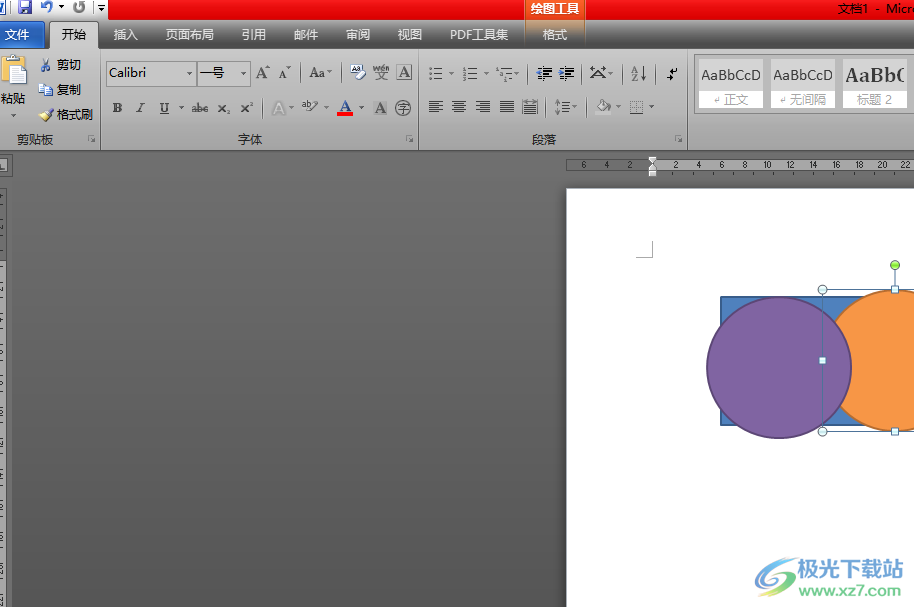
方法步驟
1.用戶在電腦桌面上點擊word文檔文件,并進入到編輯頁面上來進行設置
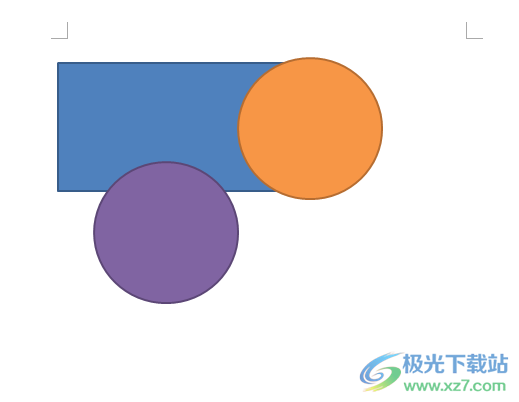
2.接著用戶用鼠標右鍵點擊其中的一個形狀,在彈出來的選項卡中用戶可以看到置于頂部和置于底部選項
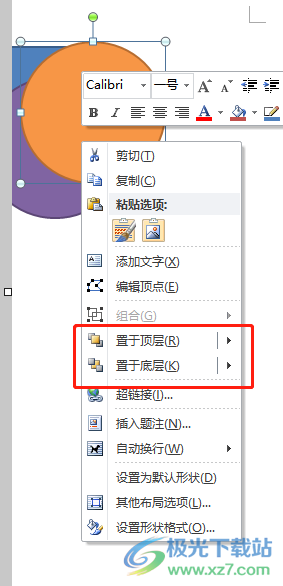
3.小編以置于底部選項為例,用戶點擊后會在右側顯示出相關選項,用戶根據需求來選擇即可
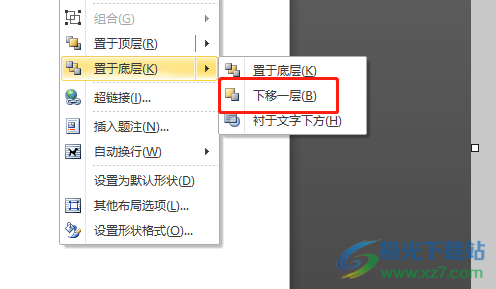
4.這時回到編輯頁面上就可以發現形狀的堆疊次序已經發生了變化,如圖所示
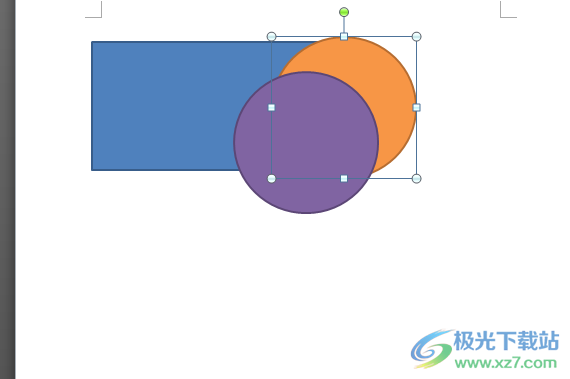
5.用戶還可以在菜單欄中點擊開始選項,在切換出來的選項卡中需要點擊選擇功能,將會在下方顯示出相關功能,用戶選擇選擇窗格功能即可解決
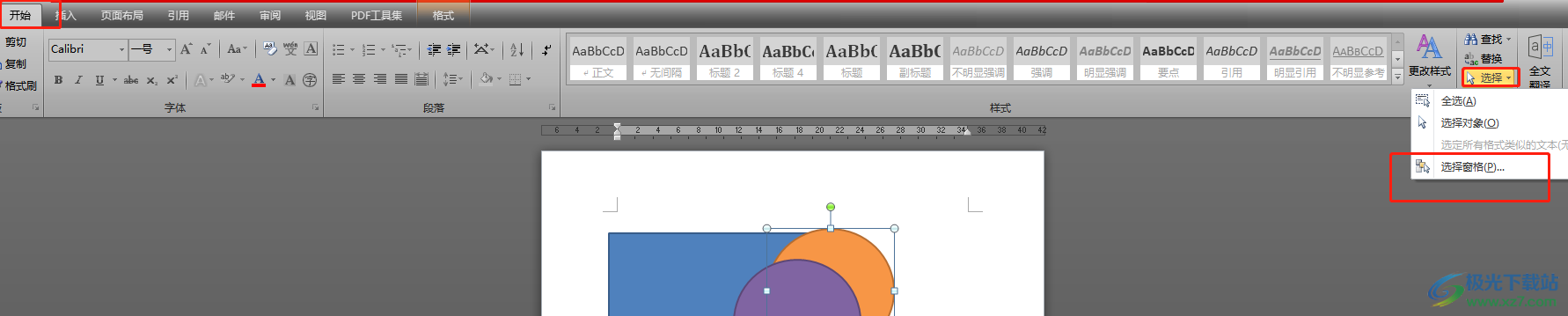
6.最后在在頁面右側會彈出選擇窗格的側邊欄,用戶直接移動形狀的次序即可更改
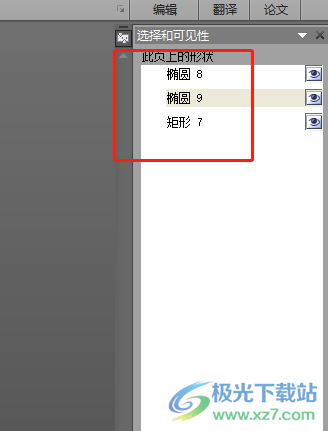
當用戶在word軟件中編輯文檔文件時,有時會在頁面上插入多種形狀,用戶需要更改形狀的堆疊次序,就可以使用軟件自的置于頂部和置于底部功能來解決,也可以使用選擇窗格功能來實現,詳細的操作過程已經整理出來了,感興趣的用戶快操作起來吧,一定可以成功更改形狀的堆疊次序的。
相關推薦
相關下載
熱門閱覽
- 1百度網盤分享密碼暴力破解方法,怎么破解百度網盤加密鏈接
- 2keyshot6破解安裝步驟-keyshot6破解安裝教程
- 3apktool手機版使用教程-apktool使用方法
- 4mac版steam怎么設置中文 steam mac版設置中文教程
- 5抖音推薦怎么設置頁面?抖音推薦界面重新設置教程
- 6電腦怎么開啟VT 如何開啟VT的詳細教程!
- 7掌上英雄聯盟怎么注銷賬號?掌上英雄聯盟怎么退出登錄
- 8rar文件怎么打開?如何打開rar格式文件
- 9掌上wegame怎么查別人戰績?掌上wegame怎么看別人英雄聯盟戰績
- 10qq郵箱格式怎么寫?qq郵箱格式是什么樣的以及注冊英文郵箱的方法
- 11怎么安裝會聲會影x7?會聲會影x7安裝教程
- 12Word文檔中輕松實現兩行對齊?word文檔兩行文字怎么對齊?
網友評論